 |
|
|
| |
名片设计 CorelDRAW Illustrator AuotoCAD Painter 其他软件 Photoshop Fireworks Flash |
|
6.然后我们选择钢笔工具,右击路径,然后选择“描边路径”,设置如下。 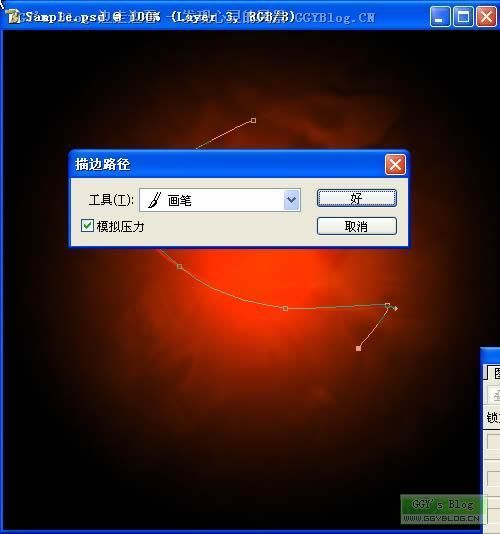 <图6> 7.然后为该图层添加投影、外发光和颜色叠加图层样式,设置如图7-9。 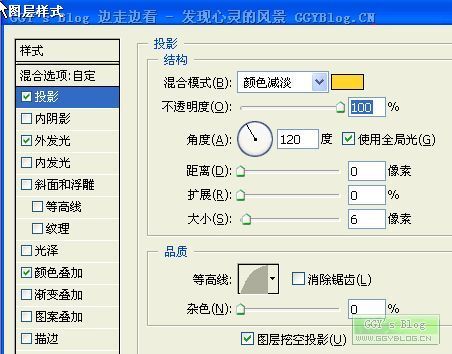 <图7> 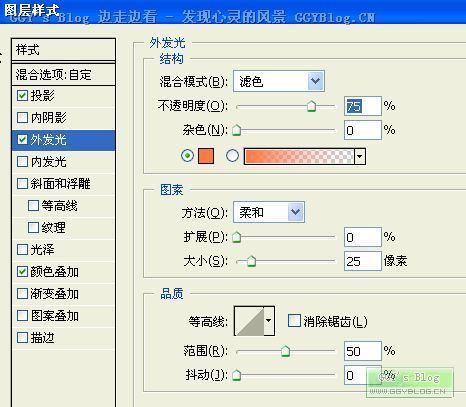 <图8>  <图9>
8.设置效果完成后,把图层模式改为叠加。按同样方式发挥自己想象再做几条发光的光芒效果,设置图层效果都和上面相同。使效果更绚丽你可以按自己的想法去设置图层样式也可以。 11.现在效果已经相称不错了!上面的画面全部都是红色,我们应该添加一些其它颜色。建立新图层,添加由蓝色到白色的径向渐变,或者是其它颜色也可以。 返回类别: Photoshop教程 上一教程: 图解如何制作真实的阴影 下一教程: Photoshop利用拖放图层迅速调整图像色调 您可以阅读与"PS打造极具视觉冲击的光晕文字效果(2)"相关的教程: · PS打造极具视觉冲击的光晕文字效果 · PS制作极具视觉冲击的光晕文字 · PS打造一张极具视觉冲击力插画 · Photoshop打造镶满钻石的文字效果 · PS制作蓝冰文字效果 |
| 快精灵印艺坊 版权所有 |
首页 |
||